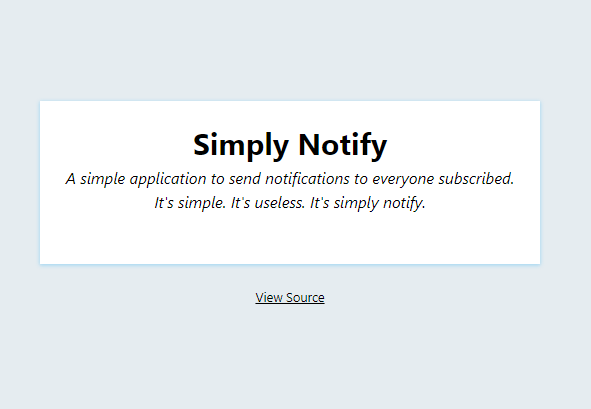firebase를 이용한 푸시알림 [1편] - 파이어베이스 소개 및 설치
in Developer on Firebase
제가 편집한 깃허브 에 들어가면 코드있습니당 =)
파이어베이스 예제
Ire의 블로그에서 레포지토리 클론또는 다운을 받는다. 다운받은 코드들은 이미 완성작이라서 코드들이 다 적혀있고, 이미 프로젝트도 다 파베프로젝트로 설정되어있다. firebase.json을 보면 알수있으니 말이다.
그리고… 정말이지 너무나도 완벽한 Ire 의 영상!!!! 두번보고 세번보고 열번 보기!!
파이어베이스 프로젝트
그래서 마크업과 css,img만 다시 복사해서 가져오는것으로 하고 나머지는 처음부터 다시 하는걸로 시작해보려고 한다.
맨 처음부터 한다면 파베에서 새 프로젝트를 추가해주어야한다. 새 프로젝트를 추가하는 방법들은 많이 나와있으므로 여기서는 생략!
만약 firebase가 설치가 안되어있다면
npm i -g firebase-tools
로 설치해주면 된다.
설치가 됐다면, 혹은 되어있다면
firebase init
명령으로 만드려고 하는 프로젝트를 파이어베이스 프로젝트로 설정해준다.
- Are you ready to proceed? =>Yes
- Which Firebase CLI features do you want to set up——? => Database, Function, Hosting 을 선택한다. 선택하는것은 spacebar를 누르면 선택 및 해지를 할 수 있다. 엔터는 다음단계로 넘어가는것!
- Select a default Firebase project for this directory: => 내가 파이어베이스에 만들어놓았던 프로젝트 목록이 뜨는데 본인이 연결하고 싶은 프로젝트를 선택하여 엔터!
- what file should be used for Database rules? => 디폴트값으로 엔터
- what language would you like to use—?=>Javascript
- Do you want to use ESLint—?=>No
- Do you want to install dependencies with npm now? =>Yes (선택하면 설치가 시작된다)
- what do you want to use as your public directory?=> .(루트)
- Configure as a single-page app?=> No
- FIREBASE initialization complete!! 파베 초기화성공=)!
파이어베이스 프로젝트 구조
제대로 설치가 되었다면 파베의 프로젝트 구조를 먼저 살펴보고 가자.
기본적으로 index.html과 404.html이 생성되어있고,
.firebaserc라는 FIREBASERC파일이 있는데, 열어보면 파베콘솔에서 본인이 연결시켰던 프로젝트명이 적혀있다.
database.rules.json 파일은 database의 rules 내용이 들어있다. 기본적으로 아마
{
"rules": {
".read": "auth != null",
".write": "auth != null"
}
}
내용이 적혀있을텐데 이 말은 auth되지 않은사람(인증되지 않은사람)은 읽지도, 쓰지도 못한다. 라는 내용이다. 콘솔에서도 컨트롤할수있다. 후에 보안에 관해서 수정을 필요로 하는 내용이다.
firebase.json 파일은,
{
"database": {
"rules": "database.rules.json"
},
"hosting": {
"public": "public",
"ignore": [
"firebase.json",
"**/.*",
"**/node_modules/**"
]
}
}
database, hosting에 관한 내용들을 보여주는 파일이다.
function 폴더안에 index.js 파일은 나중에 notification에 관한 js들을 적어야할 js이다.
예제 시작하기
폴더루트에 index.html과 404.html이 생성되어있을텐데, 마크업은 가져오기로 하였으니, Ire가 작성한 index.html은 가져오기로 한다. 그런데 이 마크업도 완성작이니 만약 코드를 다 쳐보고 싶다, 하는 사람은 아래 코드를 복사하면 될것 같다.
<!doctype html>
<html>
<head>
<meta charset="utf-8">
<title>Simply Notify</title>
<meta name="viewport" content="width=device-width, initial-scale=1.0">
<link rel="stylesheet" href="css/reset.css">
<link rel="stylesheet" href="css/style.css">
</head>
<body>
<div class="wrapper">
<main>
<header>
<h1>Simply Notify</h1>
<p><em>A simple application to send notifications to everyone subscribed. It's simple. It's useless. It's simply notify.</em></p>
</header>
</main>
<footer>
<small><a href="https://github.com/ireade/simply-notify">View Source</a></small>
</footer>
</div>
<!-- Firebase SDK -->
<script src="/__/firebase/4.1.3/firebase.js"></script>
<script src="/__/firebase/init.js"></script>
<script src="js/main.js"></script>
</body>
</html>
코드를 열어보면, index.html에
<script src="/__/firebase/4.1.3/firebase.js"></script>
<script src="/__/firebase/init.js"></script>
이라고 이상한경로가 적혀있는데, 이것들은 firbase SDK이고, npm 으로 설치를 한다면 저절로 생성되는것이다. 자동으로 sdk가 설치되는것이니 따로 설치를 안해줘도 된다.
서버가 있으면 서버에서 돌리고 만약 없다면
firebase serve
를 입력해서 local을 띄운다.
위 코드를 넣어보면
라고 아무 버튼이 뜨지 않은걸 볼 수 있다.
다음편은 파베 auth를 이용하여 인증하는 법에 대한 글입니다 =)